Al abrir un documento Excel se queda en blanco, como reparar archivo excel cuando aparece en blanco, problema de apertura de página en blanco Excel, reparación de Excel de error al iniciar, apertura de Excel a una pantalla en blanco, solucionar el problema en el que Excel se abre en blanco, solución excel aparece en blanco 2020, Tecno Red, Excel queda en pantalla gris, Excel no muestra datos al abrir, reparar Excel 2020, reparación de Excel solución 2020
Seguramente si estas aquí es porque tienes problemas al abrir tu archivo Excel (formato .xlsx). En este post te explicaré específicamente como solucionar el problema cuando tu archivo Excel al abrir solo visualiza una pantalla en blanca o gris sin mostrar datos.
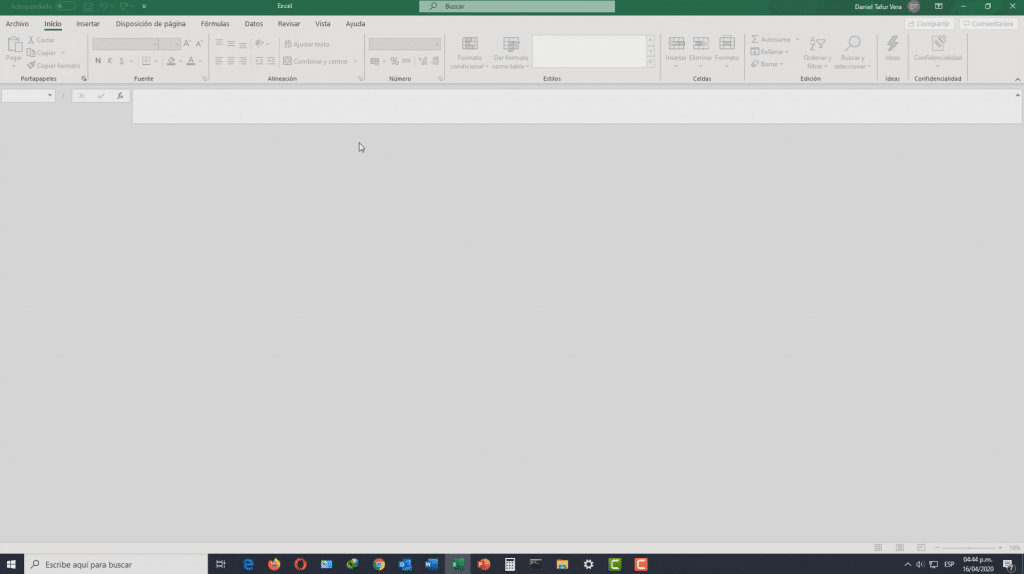
Como se aprecia en la imagen de arriba, cuando se presenta este problema, no podemos apreciar el contenido de las hojas ni ver los libros de nuestro proyecto de calculo. Y lamentablemente por más que lo cierres y lo vuelvas abrir no soluciona el problema, así lo intentes abrir desde archivo. Sin embargo si podemos acceder a las opciones de arriba.
En estas ocasiones lo que recomiendo antes de seguir es que verifiquen si el archivo en concreto tiene peso, es decir no esta vacío, esto lo puedes corroborar dándole clic derecho y verlo desde propiedades. Al comprobar que el tamaño del archivo es distinto a cero significa que si contiene datos, pero no puedes visualizarlo. Caso contrario si el archivo esta vacío no hay nada que hacer.
Si ya verificaste que el tamaño de tu archivo es distinto de cero, tranquilo significa que todavía puedes recuperarlo. Este error de Excel es más común de lo que parece y suele darse en proyectos con bastante información.
Solucionar Archivo Excel abre Sin Mostrar Datos
Primero fíjate que puedas moverte en las opciones de la parte superior, allí ubícate en la sección «Vista» y dentro seleccionamos la opción «Mostrar«, les mostrará una ventana donde deben de seleccionar el nombre del archivo, a continuación le damos en aceptar y automáticamente deberá de mostrarles la información del archivo, tanto los libros como el contenido.
Se recomienda guardar el archivo con un nombre distinto en una ubicación segura. A continuación les dejo el video de nuestro canal donde se explica el procedimiento:
Lo hice tal cual, el archivo tiene peso. Está la barra de herramientas, fui a mostrar, pero esta opcion ya esta activa, aun así no muestra nada. Lo desactive y lo active, y no paso nada.